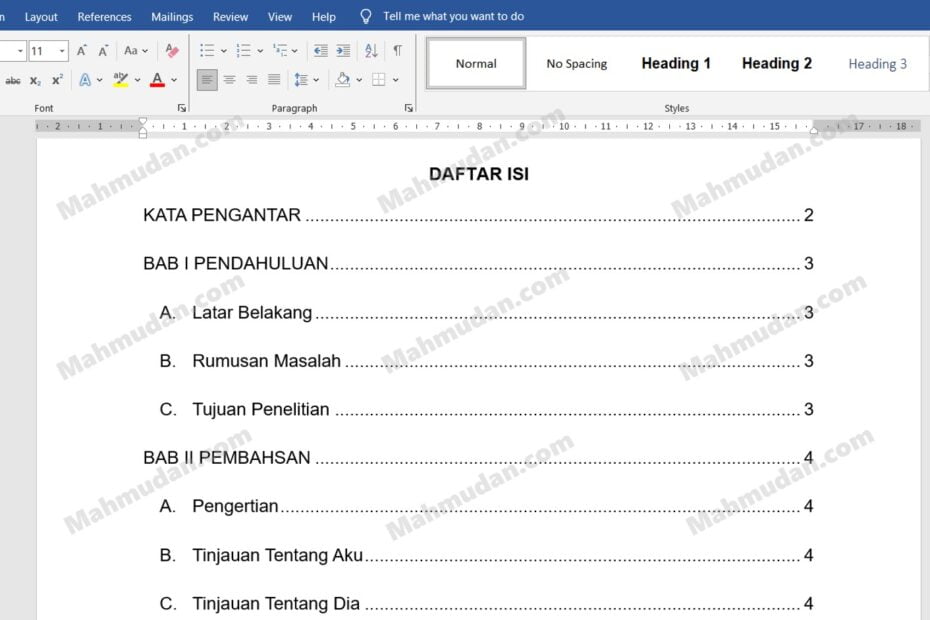
Mengubah Sistem Daftar Isi di MS Word
Microsoft Word menawarkan fleksibilitas luar biasa dalam mengelola dokumen, salah satunya adalah kemampuannya untuk membuat dan mengelola daftar isi (Table of Contents – TOC) secara otomatis. Namun, terkadang pengaturan default mungkin tidak sesuai dengan kebutuhan spesifik Anda. Mengubah sistem daftar isi di MS Word dapat mencakup penyesuaian format, level, hingga cara pembuatannya. Artikel ini akan memandu Anda langkah demi langkah untuk menguasai berbagai aspek dalam memanipulasi daftar isi, sehingga dokumen Anda terlihat profesional dan terstruktur dengan baik.
Pendahuluan
Daftar isi adalah komponen krusial dalam dokumen yang panjang. Ia berfungsi sebagai peta navigasi bagi pembaca, memungkinkan mereka untuk dengan cepat menemukan bagian-bagian penting dalam dokumen. Word menyediakan fitur otomatis untuk membuat daftar isi, namun pemahaman mendalam tentang cara mengubah dan menyesuaikannya sangatlah penting. Artikel ini akan membahas secara komprehensif cara mengubah sistem daftar isi, mulai dari dasar-dasar pembuatan hingga penyesuaian lanjutan.
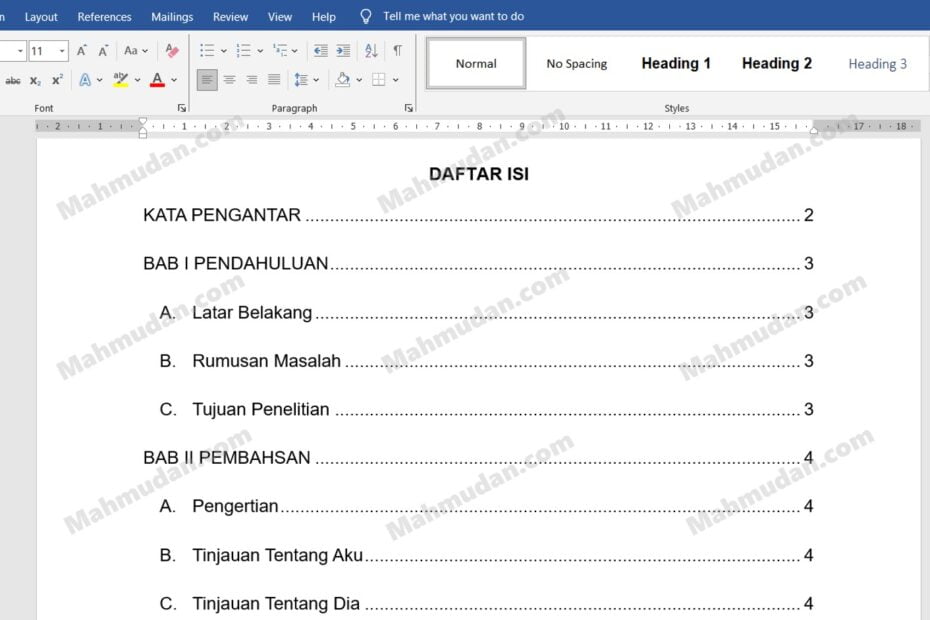
I. Dasar-Dasar Pembuatan Daftar Isi Otomatis
Sebelum kita membahas cara mengubahnya, penting untuk memahami bagaimana daftar isi otomatis dibuat di Word. Fitur ini bergantung pada penggunaan Heading Styles (Gaya Judul).
-
A. Penggunaan Heading Styles:
- Apa itu Heading Styles? Heading Styles adalah gaya teks yang telah ditentukan sebelumnya oleh Word untuk judul dan sub-judul. Contohnya adalah "Heading 1", "Heading 2", "Heading 3", dan seterusnya.
- Mengapa Penting? Word menggunakan Heading Styles untuk mengidentifikasi bagian mana saja yang harus dimasukkan dalam daftar isi. Semakin tinggi level Heading Style (misalnya, "Heading 1" adalah level tertinggi), semakin besar kemungkinan ia akan dimasukkan dalam daftar isi.
- Cara Menerapkan Heading Styles:
- Pilih teks yang ingin Anda jadikan judul atau sub-judul.
- Buka tab "Home".
- Pada grup "Styles", klik gaya yang sesuai (misalnya, "Heading 1" untuk judul utama, "Heading 2" untuk sub-judul, dst.). Anda juga bisa mengklik panah kecil di pojok kanan grup "Styles" untuk melihat lebih banyak pilihan gaya.
-
B. Menyisipkan Daftar Isi Otomatis:
- Posisikan kursor di tempat Anda ingin daftar isi muncul (biasanya di awal dokumen).
- Buka tab "References".
- Pada grup "Table of Contents", klik "Table of Contents".
- Pilih salah satu format Automatic Table yang tersedia (misalnya, "Automatic Table 1" atau "Automatic Table 2"). Word akan secara otomatis membuat daftar isi berdasarkan Heading Styles yang Anda terapkan.
II. Mengubah Tampilan Daftar Isi
Setelah daftar isi dibuat, Anda mungkin ingin mengubah tampilannya agar lebih sesuai dengan estetika dokumen Anda.
-
A. Memperbarui Daftar Isi:
- Kapan Perlu Diperbarui? Jika Anda menambahkan, menghapus, atau mengubah judul/sub-judul, atau mengubah nomor halaman, daftar isi perlu diperbarui agar mencerminkan perubahan tersebut.
- Cara Memperbarui:
- Klik di mana saja di dalam daftar isi.
- Anda akan melihat tombol "Update Table" muncul di bagian atas daftar isi, atau Anda bisa mengklik kanan pada daftar isi dan memilih "Update Field".
- Pilih salah satu opsi:
- "Update page numbers only" (hanya memperbarui nomor halaman).
- "Update entire table" (memperbarui seluruh daftar isi, termasuk teks judul dan nomor halaman). Pilihlah opsi ini jika Anda mengubah teks judul atau levelnya.
-
B. Mengubah Format Teks Daftar Isi:
- Menggunakan Opsi yang Tersedia:
- Perbarui daftar isi Anda terlebih dahulu.
- Klik di mana saja di dalam daftar isi.
- Klik tombol "Update Table" atau klik kanan dan pilih "Update Field".
- Klik tombol "Table of Contents" lagi di tab "References".
- Pilih "Custom Table of Contents…".
- Pada jendela "Table of Contents", klik tombol "Modify…".
- Di sini Anda bisa memilih gaya (misalnya, "TOC 1", "TOC 2", dst.) yang sesuai dengan level judul Anda, lalu klik "Modify…".
- Anda akan masuk ke jendela "Style" di mana Anda bisa mengubah format font, ukuran, warna, perataan, dan bahkan menambahkan indentasi untuk setiap level daftar isi.
- Klik "OK" pada semua jendela yang terbuka untuk menerapkan perubahan.
- Menggunakan Opsi yang Tersedia:
-
C. Mengubah Jumlah Level yang Ditampilkan:
- Mengatur Level Maksimum:
- Perbarui daftar isi Anda.
- Klik di mana saja di dalam daftar isi.
- Klik tombol "Update Table" atau klik kanan dan pilih "Update Field".
- Klik tombol "Table of Contents" lagi di tab "References".
- Pilih "Custom Table of Contents…".
- Pada jendela "Table of Contents", di bagian "Show levels:", masukkan angka level maksimum yang ingin Anda tampilkan. Misalnya, jika Anda hanya ingin menampilkan "Heading 1" dan "Heading 2", masukkan angka "2".
- Klik "OK".
- Mengatur Level Maksimum:
III. Penyesuaian Tingkat Lanjut
Untuk kontrol yang lebih granular, Anda bisa melakukan penyesuaian yang lebih spesifik.
-
A. Menghapus Entri Tertentu dari Daftar Isi:
- Menggunakan Opsi "Options…":
- Perbarui daftar isi Anda.
- Klik di mana saja di dalam daftar isi.
- Klik tombol "Update Table" atau klik kanan dan pilih "Update Field".
- Klik tombol "Table of Contents" lagi di tab "References".
- Pilih "Custom Table of Contents…".
- Klik tombol "Options…".
- Pada jendela "Table of Contents Options", Anda akan melihat daftar gaya yang tersedia. Jika Anda tidak ingin gaya tertentu (misalnya, gaya kustom yang Anda buat dan tidak ingin muncul di TOC) muncul di daftar isi, hapus centang pada kotak di sebelah nama gaya tersebut.
- Klik "OK".
- Menggunakan Opsi "Options…":
-
B. Membuat Daftar Isi Kustom dengan Gaya Sendiri:
- Langkah-langkah:
- Pastikan Anda telah membuat gaya kustom Anda sendiri di Word (misalnya, "Judul Bagian Spesial").
- Terapkan gaya kustom tersebut pada teks yang ingin Anda masukkan ke dalam daftar isi.
- Perbarui daftar isi Anda.
- Klik di mana saja di dalam daftar isi.
- Klik tombol "Update Table" atau klik kanan dan pilih "Update Field".
- Klik tombol "Table of Contents" lagi di tab "References".
- Pilih "Custom Table of Contents…".
- Klik tombol "Options…".
- Pada jendela "Table of Contents Options", cari nama gaya kustom Anda. Jika belum muncul, Anda perlu menampilkannya terlebih dahulu dengan memastikan gaya tersebut terdaftar di bagian "Available styles".
- Masukkan nomor level yang Anda inginkan untuk gaya kustom Anda pada kolom "TOC level" di sebelah nama gaya tersebut. Misalnya, jika Anda ingin gaya kustom Anda dianggap sebagai "Heading 3", masukkan angka "3".
- Klik "OK".
- Sekarang, kembali ke jendela "Table of Contents", Anda bisa memodifikasi tampilan gaya "TOC 3" (atau level yang Anda pilih) melalui tombol "Modify…" seperti yang dijelaskan sebelumnya.
- Langkah-langkah:
-
C. Menghapus Garis Penghubung (Dot Leader):
- Mengubah Tab Stops:
- Perbarui daftar isi Anda.
- Klik di mana saja di dalam daftar isi.
- Klik tombol "Update Table" atau klik kanan dan pilih "Update Field".
- Klik tombol "Table of Contents" lagi di tab "References".
- Pilih "Custom Table of Contents…".
- Klik tombol "Modify…".
- Pilih gaya "TOC 1" (atau gaya level yang ingin Anda ubah).
- Klik tombol "Format" di pojok kiri bawah jendela "Style", lalu pilih "Tabs…".
- Pada jendela "Tabs", Anda akan melihat posisi tab stop untuk nomor halaman. Pilih tab stop yang memiliki titik-titik (dot leader) dan ubah "Leader" menjadi "None".
- Klik "Set" lalu "OK".
- Klik "OK" pada jendela "Style" dan "Table of Contents" untuk menerapkan perubahan.
- Mengubah Tab Stops:
IV. Tips Tambahan dan Pemecahan Masalah
- Konsistensi: Kunci utama dalam membuat daftar isi yang efektif adalah konsistensi dalam penggunaan Heading Styles. Pastikan setiap judul dan sub-judul menggunakan gaya yang tepat.
- Nomor Halaman yang Salah: Jika nomor halaman dalam daftar isi tidak akurat, pastikan Anda telah memperbarui daftar isi dengan memilih "Update entire table" setelah melakukan perubahan signifikan pada tata letak atau menambahkan/menghapus konten.
- Judul Tidak Muncul: Jika ada judul yang seharusnya muncul tetapi tidak ada dalam daftar isi, periksa kembali apakah judul tersebut benar-benar menggunakan Heading Style yang dikenali oleh Word dan apakah levelnya termasuk dalam jumlah level yang ditampilkan di daftar isi.
- Daftar Isi Manual: Hindari membuat daftar isi secara manual. Ini akan sangat merepotkan untuk diperbarui dan rentan terhadap kesalahan. Selalu gunakan fitur otomatis Word.
- Menggunakan Gaya Kustom: Untuk dokumen yang sangat terstruktur atau memiliki kebutuhan khusus, membuat dan menggunakan gaya kustom untuk judul akan memberikan kontrol lebih besar dan memastikan konsistensi.
Kesimpulan
Mengubah sistem daftar isi di Microsoft Word bukanlah tugas yang rumit jika Anda memahami dasarnya. Dengan memanfaatkan Heading Styles secara efektif dan memahami berbagai opsi penyesuaian yang ditawarkan oleh fitur "Table of Contents", Anda dapat menciptakan daftar isi yang informatif, mudah dinavigasi, dan profesional. Ingatlah untuk selalu memperbarui daftar isi Anda setiap kali ada perubahan dalam dokumen untuk memastikan keakuratannya. Dengan sedikit latihan, Anda akan mahir dalam memanipulasi daftar isi sesuai kebutuhan Anda.

